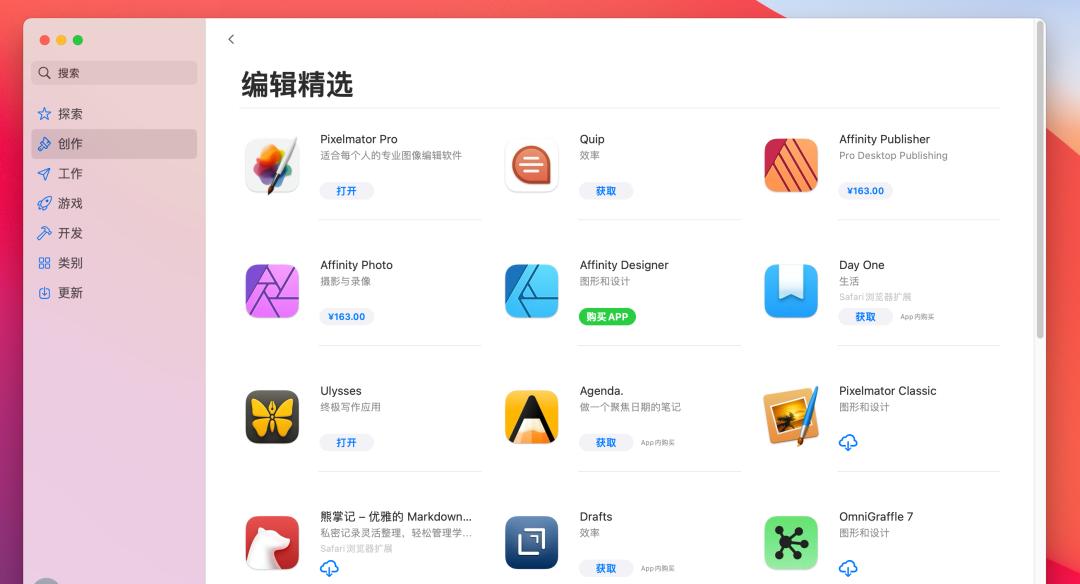WinRAR是一款功能强大的压缩包管理器,它是档案工具RAR在 Windows环境下的图形界面。WinRAR可用于备份数据,缩减电子邮件附件的大小,解压缩从 Internet 上下载的RAR、ZIP及其它类型文件,WinRAR并且可以新建 RAR 及 ZIP 格式等的压缩类文件。WinRAR非常实用、方便,中文化工作更为完善,WinRAR包括主工作界面、右键菜单,甚至连十万字的 .hlp 在线帮助文件、使用手册文件、Readme 文件都完全是中文内容。


版本特点
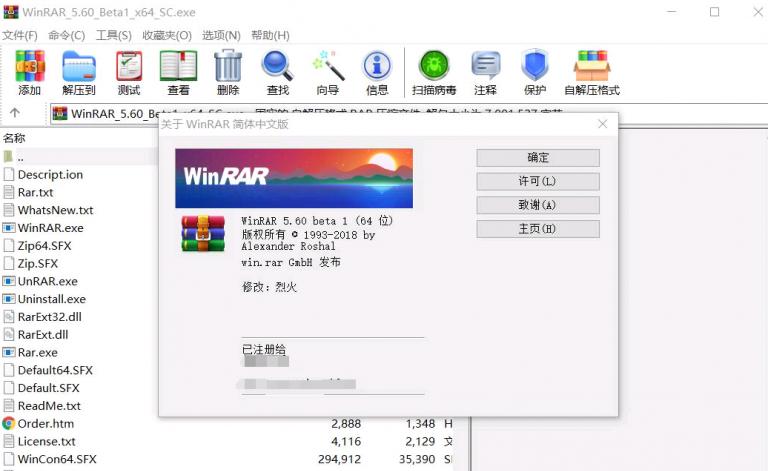
版本更新
1. 提高了 16 核或更多核 CPU 下 RAR 的压缩速度。
2. 在创建 RAR5 压缩文件时采用“最快”方法 (相当于-m1命令行) 通常对于可高度压缩的数据类型实现更高的压缩比。
3. 所使用的最大线程数从 32 增加到 64。命令行 -mt<线程> 开关接受 1 到 64 之间的值。
4. 在 WinRAR 设置的“常规”页面上的“多线程”参数被替换为“线程”输入字段,在这里可以指定所需的 CPU 线程数。它可以取 1 到最大可用逻辑 CPU 单元数。
5. WinRAR 在浏览压缩文件内容时显示已打包和未打包的文件夹大小。
6. “文件夹总数”字段被添加到 WinRAR“信息”命令显示的压缩参数列表中。在 Windows 资源管理器的存档属性中,相同的字段被添加到“存档”页。
7. 如果读取压缩文件内容花费了明显的时间,则显示一个包含进度条和“取消”按钮的窗口。它对于访问内容较慢的压缩格式 (如基于 tar.gz 和 tar.bz2 的大型 TAR) 非常有用。
8. 压缩和解压缩进度窗口,也可以作为其他一些命令的进度窗口,可以调整大小。
9. RAR5 压缩文件具有恢复记录且没有数据转移的“修复”性能得到了改进。它在 WinRAR 5.80 中恶化,现在恢复到原来的水平。
10. 当对具有加密文件名的 RAR5 压缩文件执行基于恢复记录的修复时,不会发出密码提示。可以在不提供密码的情况下执行此命令。
11. 如果“转换压缩文件”命令中用于转换压缩文件的文件夹不存在,WinRAR 将尝试创建它。以前的版本无法在不存在的目标文件夹中创建转换后的压缩文件。
12. 添加 GZIP 压缩文件的解压缩支持及可选的文件头校验和字段。
13. 错误修正:
a)“修复”命令在处理具有有效恢复记录的压缩文件时可能错误地显示“恢复记录已损坏”消息。此消息没有阻止进一步的修复操作;
b) 如果快速打开“信息”选项在默认压缩用户配置文件中设置为“不添加”,并且该用户配置文件是通过某个命令或对话框加载的,WinRAR 在浏览 RAR 压缩文件内容时忽略快速打开信息。例如,它发生在打开压缩文件或密码对话框之后;
c) Ctrl C“复制”快捷键在压缩文件的注释窗口不工作;
d) 如果设置了“将每个文件放入单独的压缩文件中”和“子文件夹内的压缩”选项,WinRAR 将忽略压缩文件名称字段中指定的目标路径。
http://www.chaoxz.com/winrar-601/??